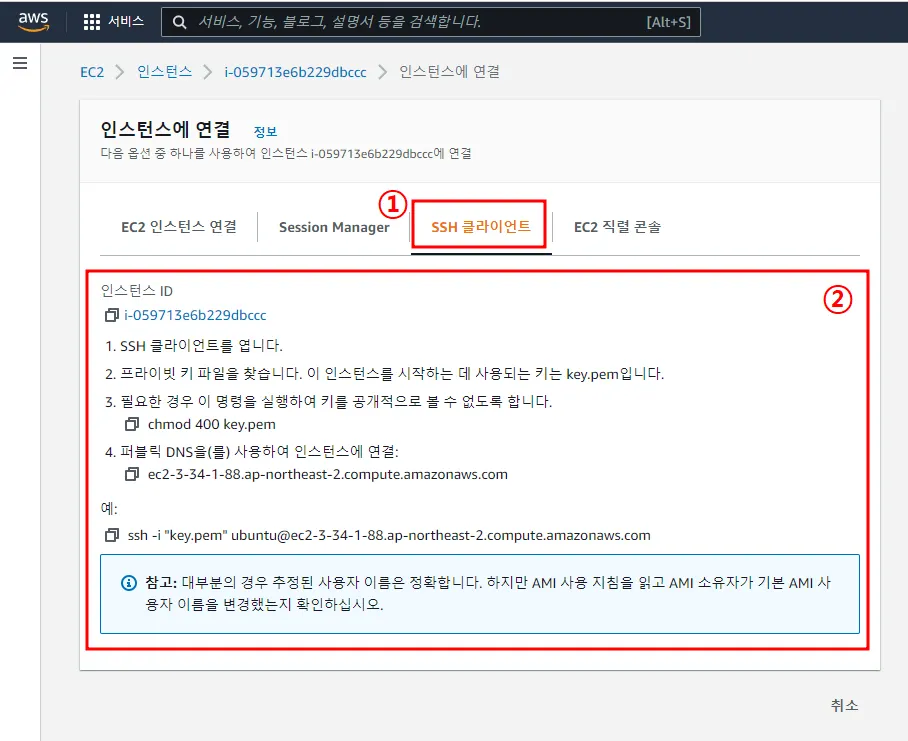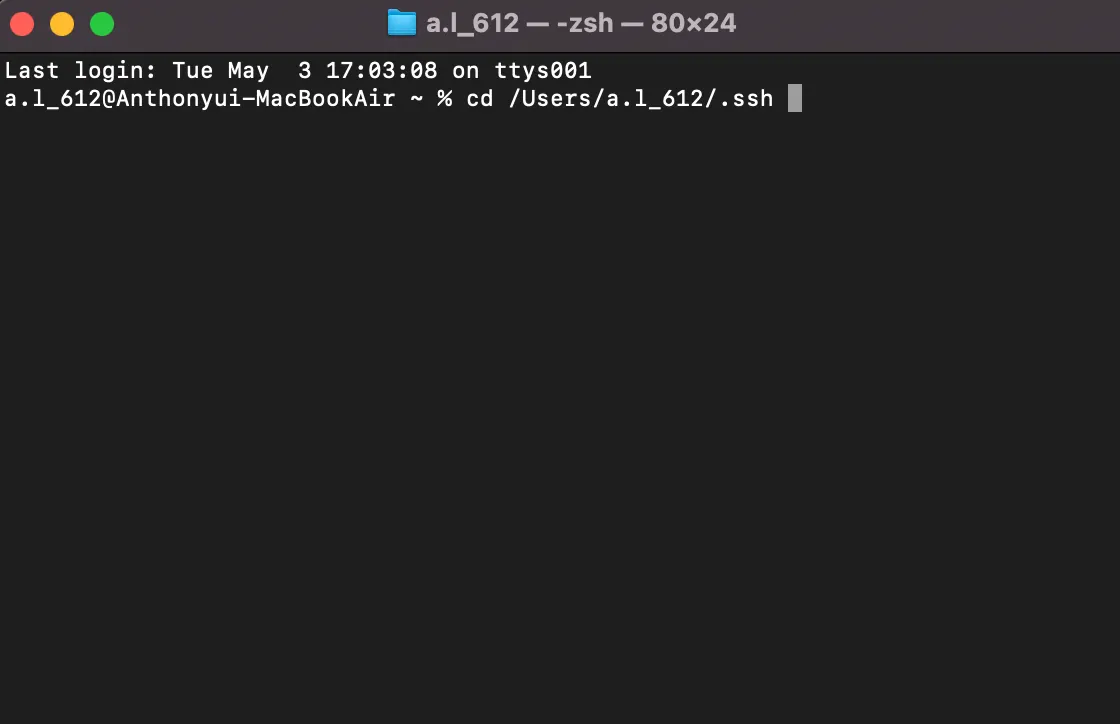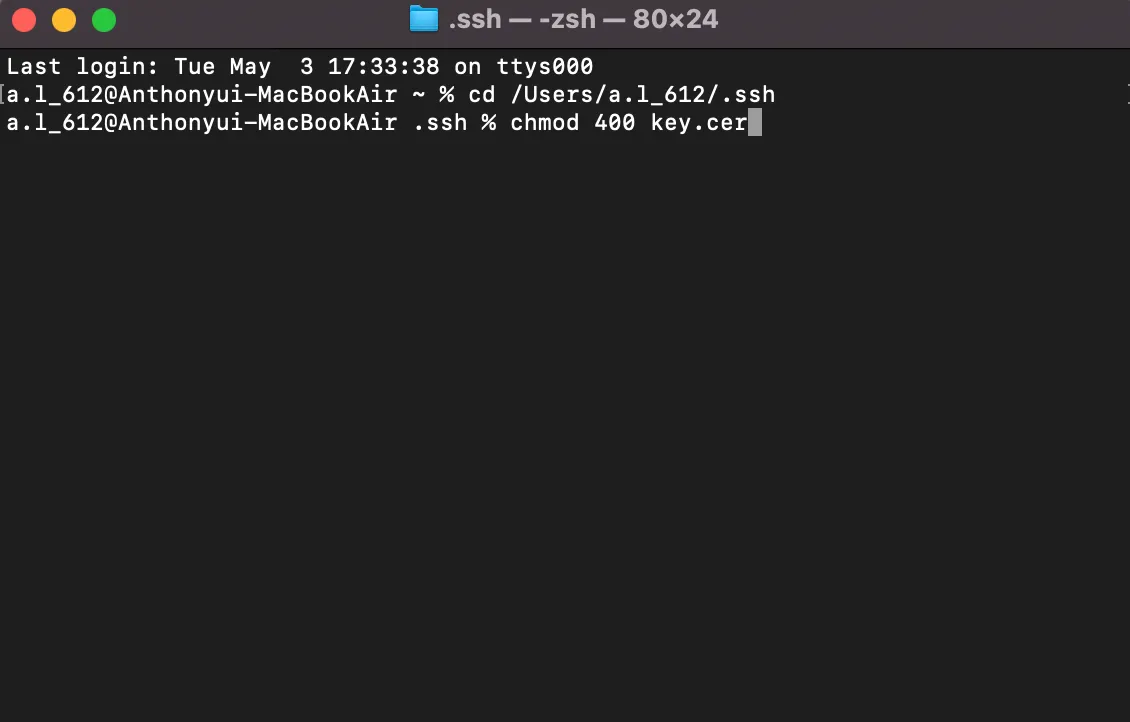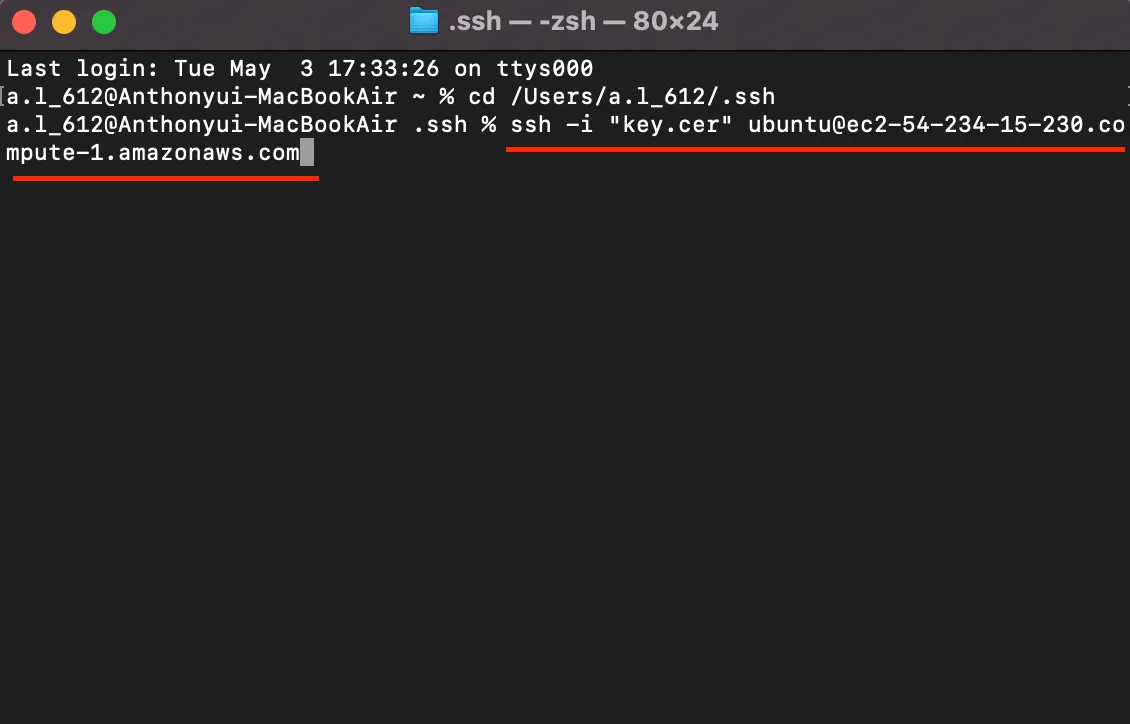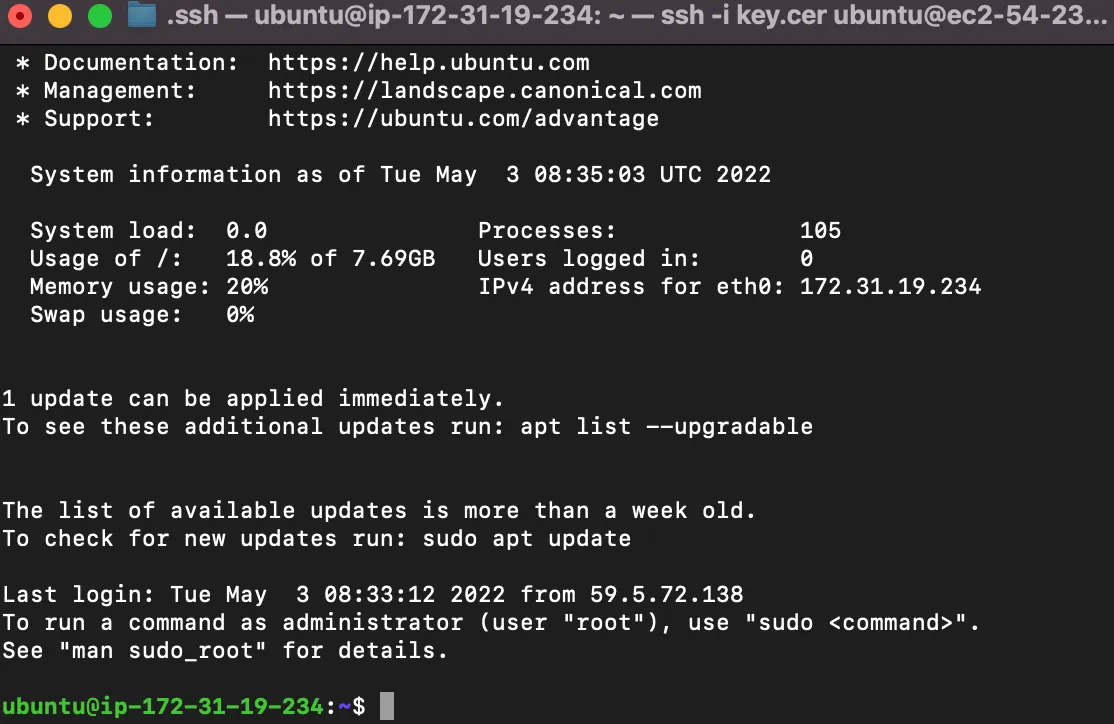•
우선 키 파일이 존재하는 폴더에 접근해, 다음 명령어를 입력해 주어야 합니다
chmod 400 key.pem
PHP
복사
만약 키 이름을 'key'가 아닌 다른 이름으로 설정했을 경우, 코드 중 'key' 부분을 변경
ssh -i "key.pem" ubuntu@ec2-(퍼블릭IP).ap-northeast-2.compute.amazonaws.com
PHP
복사
만약 키 이름을 'key'가 아닌 다른 이름으로 설정했을 경우, 코드 중 'key' 부분을 변경
퍼블릭IP는 각자 다르게 설정되므로, “예:” 항목의 텍스트를 복사해서 사용
•
터미널을 열어 키 파일이 저장된 경로로 이동합니다. 저는 사용자 폴더 하위에 있는 “.ssh” 폴더에 저장해 두었으므로, 이 경로로 이동합니다!
cd /Users/”사용자명”/(경로)
PHP
복사
(경로) 부분에 키 파일을 저장한 경로를 넣어주세요!
•
키 파일을 공개적으로 볼 수 없도록 하기 위해 권한설정 변경이 필요하다고 합니다(AWS).
◦
별도의 완료 문구 없이 입력창이 다시 출력 됩니다. 혹시 제대로 되지 않은 것인가 싶어 반복해서 입력하시지 않아도 됩니다!
chmod 400 key.pem
PHP
복사
만약 키 이름을 'key'가 아닌 다른 이름으로 설정했을 경우, 코드 중 'key' 부분을 변경
•
AWS 인스턴스의 연결 항목에서 확인할 수 있는 ‘예’ 부분의 코드를 그대로 복사해서 입력해주면 간단하게 우분투 서버로 접속할 수 있습니다!
◦
만약 그대로 입력했는데 접속이 되지 않는다면, 키 파일의 이름을 확인해주세요!
ssh -i "key.pem" ubuntu@ec2-(퍼블릭IP).ap-northeast-2.compute.amazonaws.com
PHP
복사
만약 키 이름을 'key'가 아닌 다른 이름으로 설정했을 경우, 코드 중 'key' 부분을 변경
퍼블릭IP는 각자 다르게 설정되므로, “예:” 항목의 텍스트를 복사해서 사용
•
이렇게 ubuntu@ ~~~ 로 시작되는 입력화면이 나오면 접속 성공!